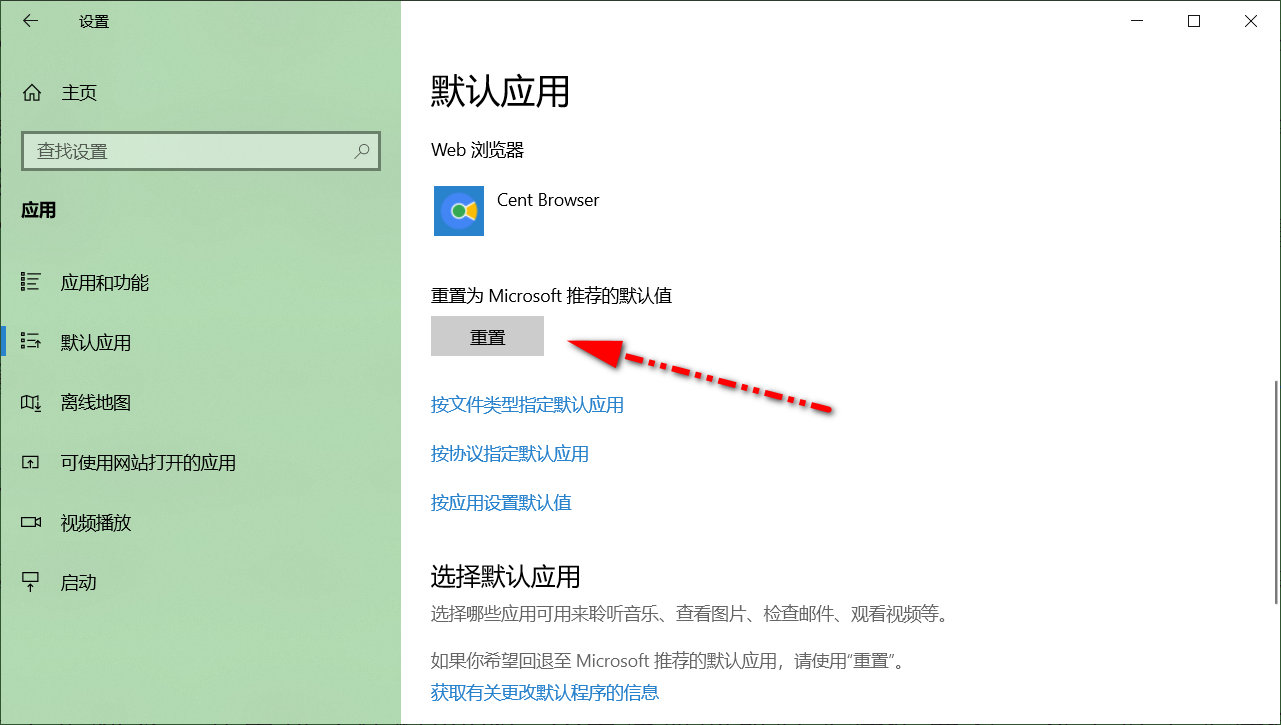windows10怎么设置自动关机_win10自动关机设置在哪里
最近有朋友问我如何设置自动关机。对于这个问题,相信很多朋友都不是很清楚。 Win10系统可以设置自动关机。自动关机功能非常方便。我们可以设置一个时间让电脑自动关机。不过很多朋友还是不知道怎么设置win10的定时关机,别着急,小编为大家带来win10自动关机在哪里设置的教程
教程推荐:win10如何设置定时关机 如何设置win10定时关机命令
win10的自动关机设置在哪里:
1、右击“开始”,在弹出的菜单中选择“控制面板”;
2、然后点击控制面板中的“管理工具”;
3、在管理工具中点击“计划任务”;

4、先点击任务调度库,然后在中间空白处右键,选择“创建基本任务”,或者点击右侧的“创建基本任务”;
5、给定时关机任务起个名字,比如“定时关机”,然后点击“下一步”;
6、选择何时启动关机任务,根据自己的需要选择;
7、设置定时关机的时间段,选择定时关机的频率;
8、选中的任务执行的操作是启动程序;
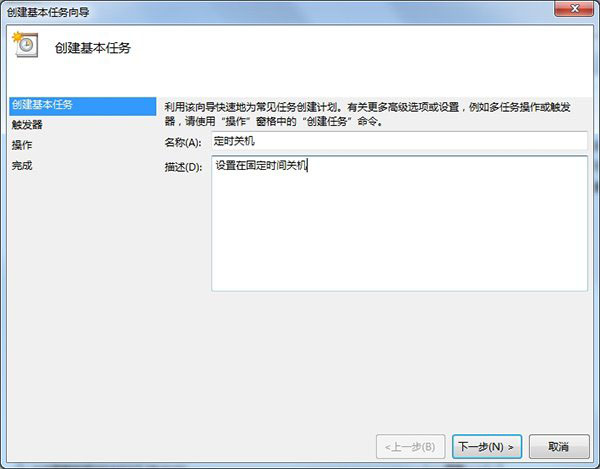
9、点击“程序或脚本”后面的浏览选择要执行的程序。如果知道程序路径,可以直接填写程序,填写命令。这里的参数设置-s表示关机;
10、选择“是”确认;
11、在该界面选择“完成”,结束自动关机的定时任务设置;
12、设置完成后,可以在任务列表中看到定时关机任务。
好的,这就是关于如何设置自动关机的全部内容。大家都学会了吗?希望这篇关于在哪里设置win10自动关机的教程对你有所帮助。